PS 图片左右对称翻转秘籍,水平翻转全攻略
在图像处理领域,掌握图片的翻转技巧能为我们的创作带来更多可能性,而 PS 中实现图片左右对称翻转的水平翻转功能,更是众多用户关注的重点,就让我们一同深入探索这一神奇的操作方法。
中心句:在图像处理中,掌握图片翻转技巧有重要意义。
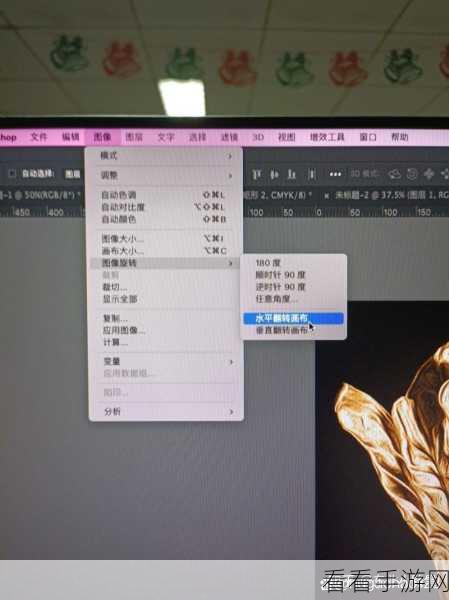
要实现 PS 图片的左右对称翻转,第一步是打开您想要处理的图片,在 PS 软件中,通过“文件”菜单中的“打开”选项,选中您的目标图片,将其导入到工作界面。
中心句:实现 PS 图片左右对称翻转的第一步是打开目标图片。
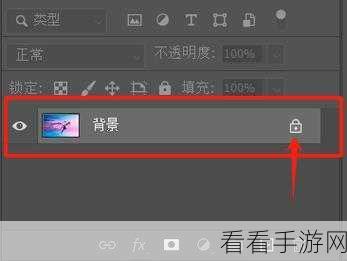
找到“图像”菜单,在下拉选项中选择“图像旋转”,然后点击“水平翻转画布”,这一操作会瞬间将图片进行左右对称翻转,让您直观地看到效果。
中心句:在“图像”菜单中选择“图像旋转”并点击“水平翻转画布”可完成翻转。
需要注意的是,在进行翻转操作前,最好先对原始图片进行备份,以防操作失误导致图片损坏或丢失,如果您对翻转后的效果不满意,还可以通过“撤销”功能(快捷键 Ctrl + Z)回到之前的状态,重新进行调整。
中心句:操作前备份图片,不满意效果可通过“撤销”功能返回调整。
掌握 PS 中图片水平翻转的方法并不复杂,只要按照上述步骤进行操作,您就能轻松实现图片的左右对称翻转,为您的图片处理工作增添便利。
参考来源:个人多年使用 PS 的经验总结
